对云堡垒机进行网络配置,以便满足不同的网络环境。
网口信息配置
1、选择“系统管理 > 系统配置 > 网络配置”界面;如图所示:
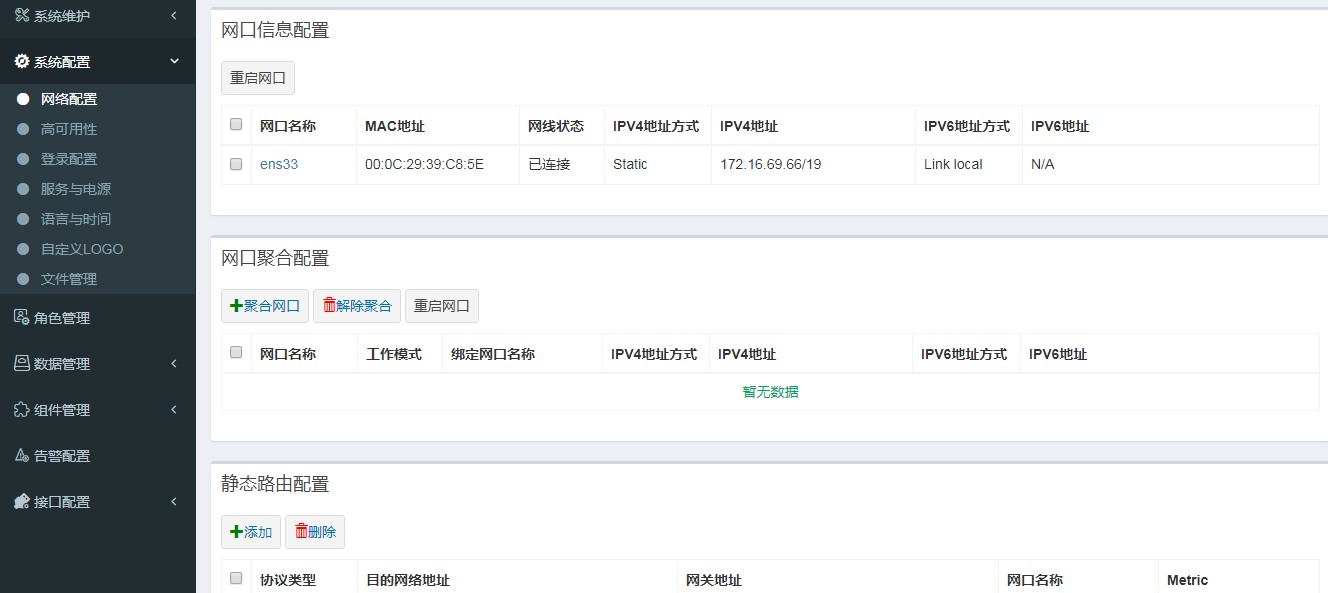
2、选择“网口信息配置”界面,如图所示:

3、点击需要修改的网口,如图所示:

4、设置好网口信息后,点击“保存”按钮,如图所示:
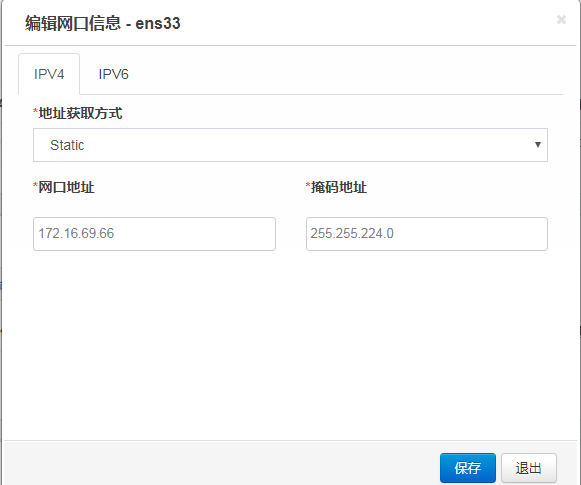
网口聚合配置
云堡垒机在双网口模式下可以配置热备或者负载均衡。
1、进入网络配置界面选择“系统管理 > 系统配置 > 网络配置”,如图所示:
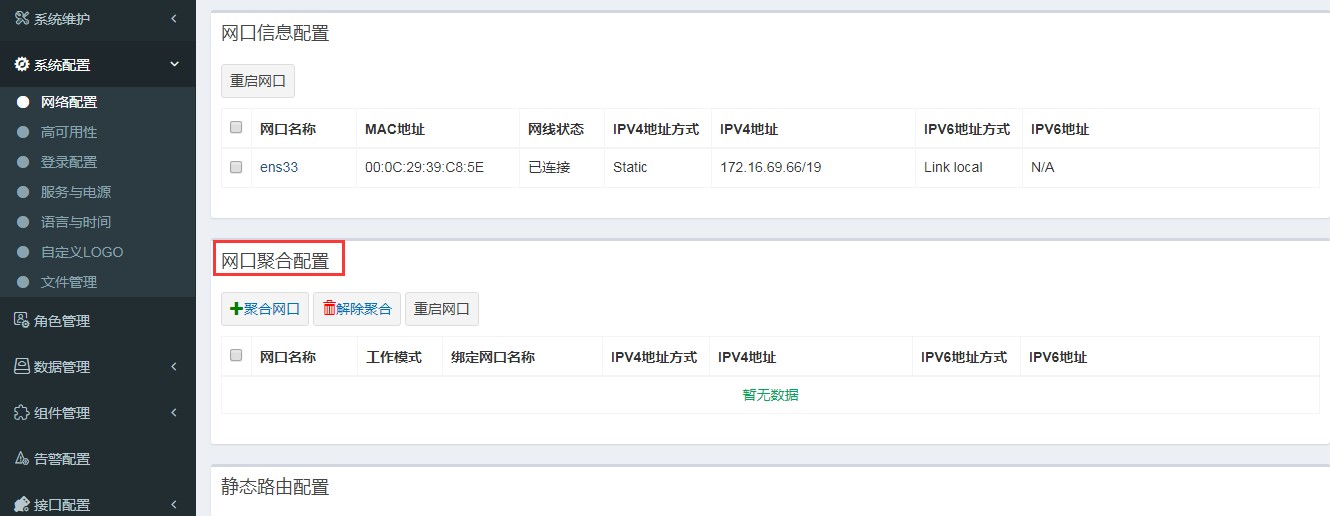
2、点击“聚合网口”按钮;如图6 所示:
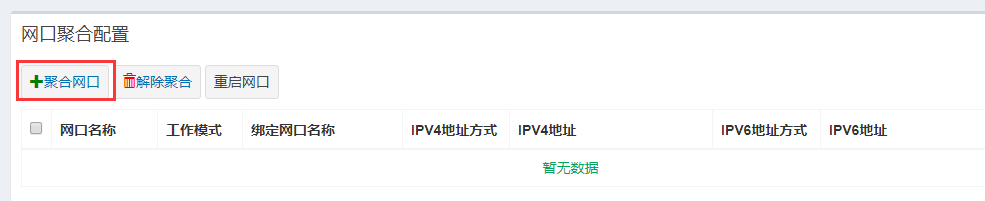
3、选择聚合网口名称、网口和聚合模式后,点击“保存”按钮;如图所示:
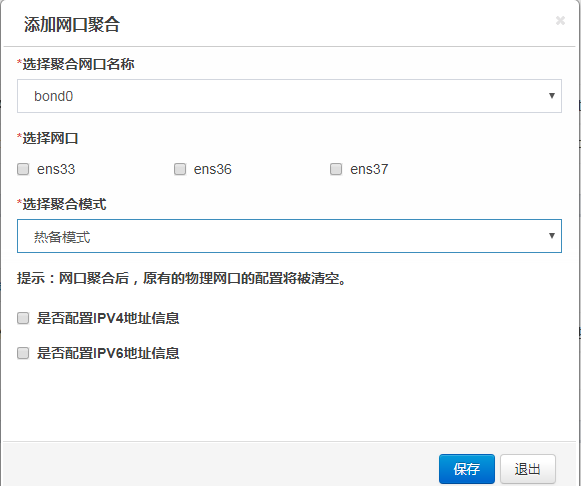
4、点击要聚合的端口,配置堡垒机地址,如图所示:
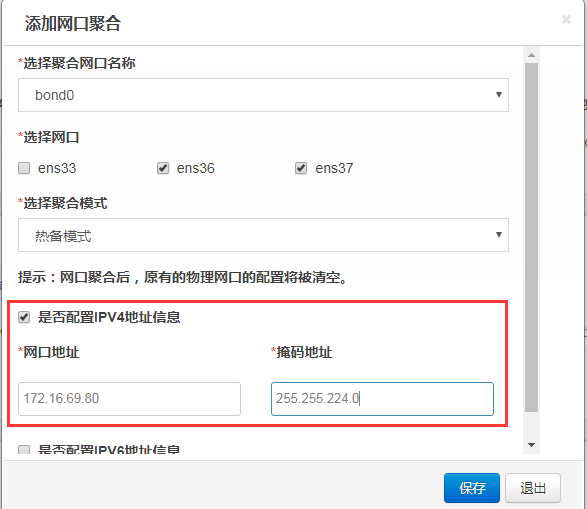
5、完成聚合网口的信息配置后,点击“保存”按钮,完成配置。
静态路由配置
1、进入网络配置界面选择“系统管理> 系统配置 > 网络配置,如图所示:
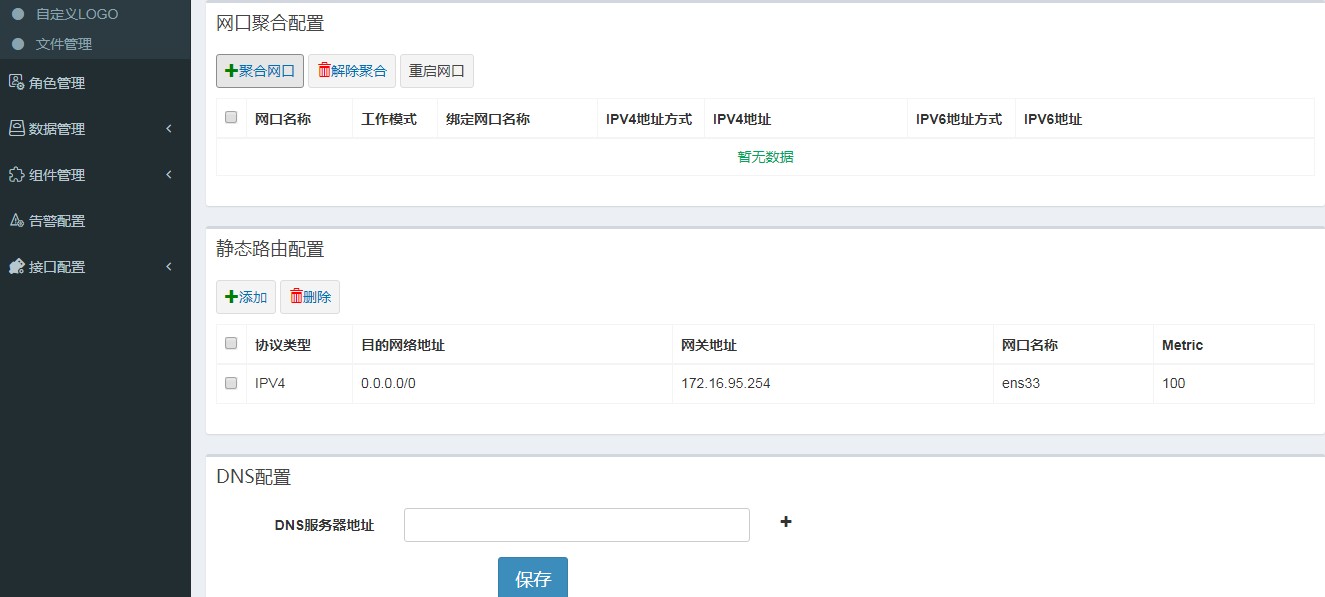
2、进入静态路由配置界面;如图所示:

3、点击“添加”按钮;如图 所示:

4、配置好静态路由的信息后,点击“保存”按钮;如图所示:
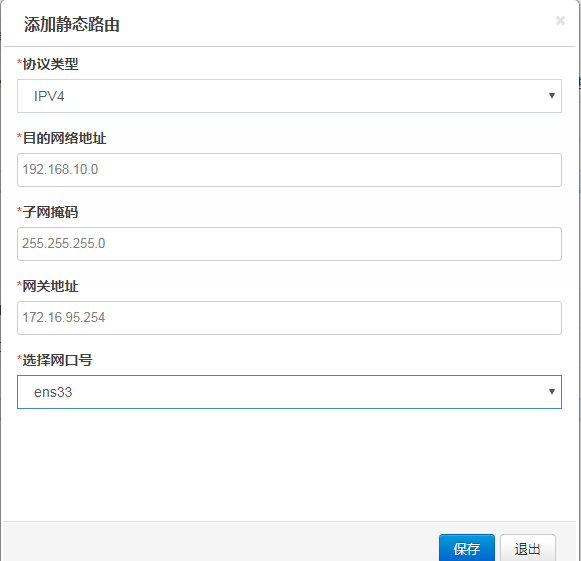
DNS 配置
云堡垒机可以配置 DNS 服务器。
1、选择“系统管理 > 系统配置 > 网络配置” ;如图所示:
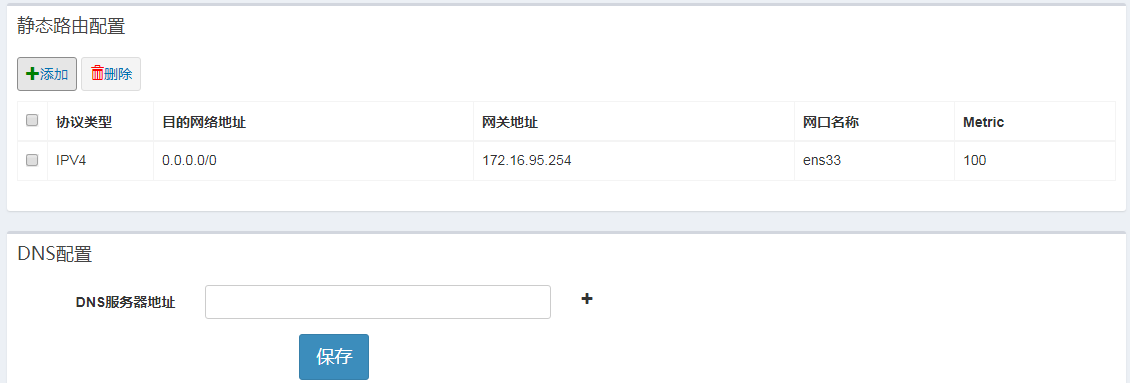
2、配置 DNS 服务器信息后,点击“保存”按钮,如图所示:
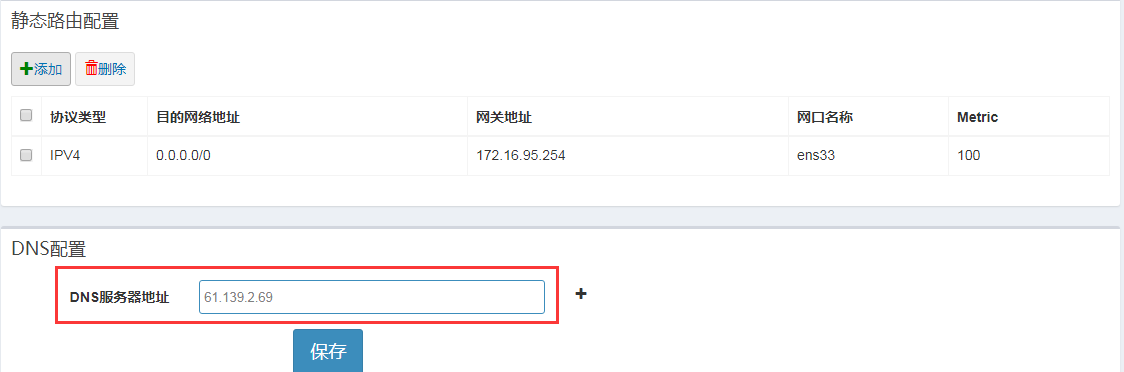




 工信部ICP备案号:湘ICP备2022009064号-1
工信部ICP备案号:湘ICP备2022009064号-1 湘公网安备 43019002001723号
湘公网安备 43019002001723号 统一社会信用代码:91430100MA7AWBEL41
统一社会信用代码:91430100MA7AWBEL41 《增值电信业务经营许可证》B1-20160477
《增值电信业务经营许可证》B1-20160477